Hvordan gemmes brugerdefinerede stemmeknapper i Outlook-e-mail?
Det er let at tilføje brugerdefinerede stemmeknapper i en Outlook-e-mail ved at klikke Indstillinger > Brug afstemningsknapper> Tilpasset. Men ved du, hvordan du gemmer dine brugerdefinerede afstemningsknapper i en e-mail til genbrug i fremtiden? Denne artikel introducerer to løsninger til dig:
Gem brugerdefinerede afstemningsknapper i e-mail med et kladde-e-mail
Gem brugerdefinerede afstemningsknapper i e-mail med en e-mail-skabelon
- Automatiser e-mail med Auto CC / BCC, Automatisk videresendelse ved regler; sende Auto svar (Ikke til stede) uden at kræve en udvekslingsserver...
- Få påmindelser som BCC Advarsel når du svarer til alle, mens du er på BCC-listen, og Påmind, når du mangler vedhæftede filer for glemte vedhæftede filer...
- Forbedre e-mail-effektiviteten med Svar (alle) med vedhæftede filer, Tilføj automatisk hilsen eller dato og tid til signatur eller emne, Besvar flere e-mails...
- Strømline e-mail med Genkald e-mails, Vedhæftningsværktøjer (Komprimer alle, Gem alt automatisk...), Fjern duplikaterog Hurtig rapport...
 Gem brugerdefinerede afstemningsknapper i e-mail med et kladde-e-mail
Gem brugerdefinerede afstemningsknapper i e-mail med et kladde-e-mail
Denne metode vil guide dig til at oprette en e-mail med brugerdefinerede afstemningsknapper, gemme denne e-mail som en kladde-e-mail og derefter genbruge denne kladde-e-mail i Outlook. Gør følgende:
1. I Post se, klik Home > ny email for at oprette en ny e-mail.
2. Klik i det nye e-mail-vindue Indstillinger > Brug afstemningsknapper > Tilpasset. Se skærmbillede:

3. I dialogboksen Åbn egenskaber skal du skrive valgmulighederne i Brug afstemningsknapper boks og klik på Luk knap. Se skærmbillede:
Bemærk: Adskil hvert valg med et semikolon i Brug afstemningsknapper boks.

4. Tilføj andre oplysninger, som du har brug for i den nye e-mail, og klik derefter på Gem . ![]() og Luk .
og Luk . ![]() successivt på værktøjslinjen Hurtig adgang. Se skærmbillede:
successivt på værktøjslinjen Hurtig adgang. Se skærmbillede:
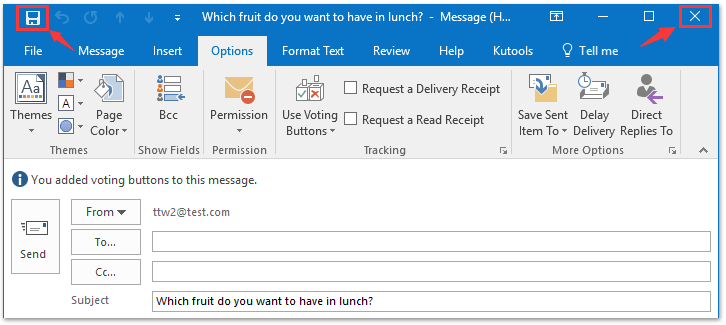
Og nu gemmes e-mailen med brugerdefinerede afstemningsknapper som en kladde-e-mail i Outlook. Hvis du vil genbruge kladden til e-mail gentagne gange, skal du fortsætte som følger:
Bemærk: Hvis du bruger Microsoft Outlook 2010 eller tidligere versioner, skal du starte fra Trin 7 direkte.
5. Klik File (Felt) > Indstillinger for at åbne dialogboksen Outlook-indstillinger.
6. Klik på i dialogboksen Outlook-indstillinger Post i venstre bjælke skal du kontrollere Åbn svar og videresend i et nyt vindue valgmulighed, og klik på knappen OK knap. Se skærmbillede:
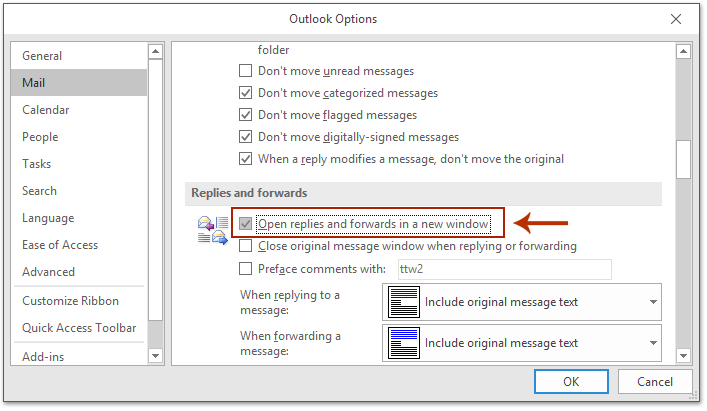
7. Nu vender du tilbage til hovedgrænsefladen i Outlook. Vær venlig (1) åbne Kladder mappe, der indeholder den angivne kladde-e-mail, (2) vælg den angivne kladde-e-mail, og derefter (3) klik Home > Videresend. Se skærmbillede:
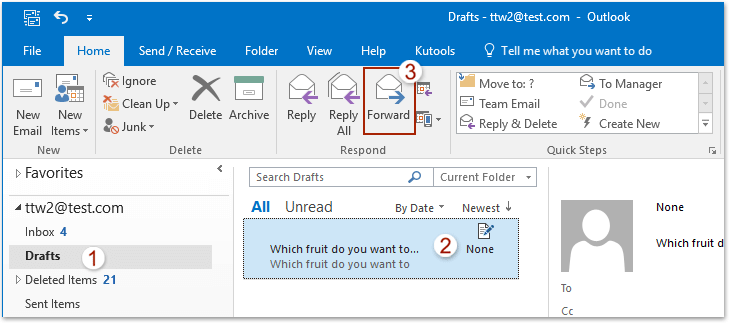
8. Nu kopieres kladden til e-mail og åbnes i meddelelsesvinduet. Skriv det efter behov, og klik derefter på Send .
Bemærk: Du kan til enhver tid genbruge kladde-e-mail med brugerdefinerede afstemningsknapper ved hjælp af trin 7-8.
 Gem brugerdefinerede afstemningsknapper i e-mail med en e-mail-skabelon
Gem brugerdefinerede afstemningsknapper i e-mail med en e-mail-skabelon
Denne metode vil guide dig til at oprette en ny e-mail med brugerdefinerede afstemningsknapper, gemme e-mailen som en e-mail-skabelon og derefter genbruge e-mail-skabelonen let i Outlook.
1. I Post se, klik Home > ny email for at oprette en ny e-mail.
2. Klik på i åbningsmeddelelsesvinduet Indstillinger > Brug afstemningsknapper > Tilpasset. Se skærmbillede:

3. Skriv de tilpassede valg i dialogboksen Egenskaber i Brug afstemningsknapper kasse (Bemærk: adskil venligst afstemningsvalg med semikolon), og klik på Luk knap. Se skærmbillede:

4. Tilføj andre oplysninger, som du har brug for i e-mailen, og klik på File (Felt) > Gem som.
5. I dialogboksen Gem som skal du vælge Outlook-skabelon (* .oft) fra Filtype rullelisten, og klik på Gem knap. Se skærmbillede:
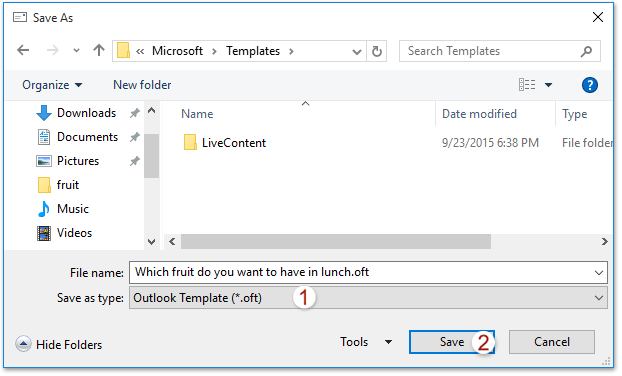
Bemærkninger:
(1) E-mail-skabelonen navngives automatisk med e-mail-emnet. Du kan ændre det, som du har brug for i Filnavn boks.
(2) Når filtypen angives som Outlook-skabelon, åbnes standardbrugerskabelonmappen automatisk som destinationsmappe. Du kan angive destinationsmappen efter behov.
6. Luk e-mailen uden at gemme.
Indtil videre har du oprettet en e-mail-skabelon med brugerdefinerede afstemningsknapper. For at genbruge e-mail-skabelonen skal du fortsætte som følger:
7. Klik Home > Nye varer > Flere elementer > Vælg Formular. Se skærmbillede
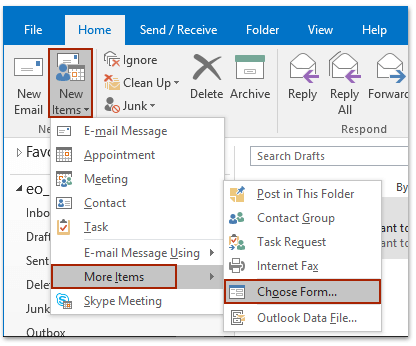
8. I dialogboksen Vælg formular, tak (1) Vælg Brugerskabeloner i filsystemet fra Se ind rulleliste, (2) vælg den angivne e-mail-skabelon, og (3) Klik på Åbne knap. Se skærmbillede:
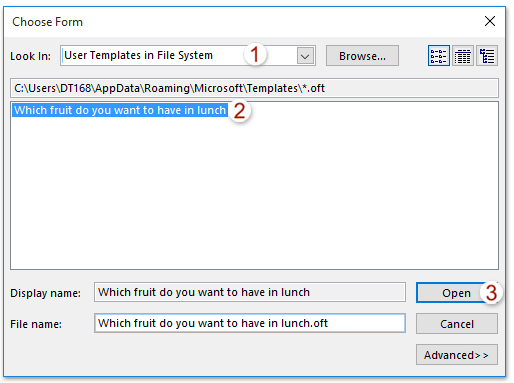
9. Nu oprettes en ny e-mail med brugerdefinerede afstemningsknapper baseret på den angivne e-mail-skabelon. Skriv det efter behov, og klik på Send .
Bemærk: Gentag ovenstående trin 7-9 for at genbruge e-mail-skabelonen med brugerdefinerede afstemningsknapper i fremtiden.
 Relaterede artikler
Relaterede artikler
Bedste kontorproduktivitetsværktøjer
Kutools til Outlook - Over 100 kraftfulde funktioner til at superlade din Outlook
🤖 AI Mail Assistant: Øjeblikkelige pro-e-mails med AI-magi – et klik for geniale svar, perfekt tone, flersproget beherskelse. Forvandl e-mailing ubesværet! ...
📧 Email Automation: Ikke til stede (tilgængelig til POP og IMAP) / Planlæg Send e-mails / Auto CC/BCC efter regler ved afsendelse af e-mail / Automatisk videresendelse (avancerede regler) / Tilføj automatisk hilsen / Opdel automatisk e-mails med flere modtagere i individuelle meddelelser ...
📨 Email Management: Genkald nemt e-mails / Bloker svindel-e-mails af emner og andre / Slet duplikerede e-mails / Avanceret søgning / Konsolider mapper ...
📁 Vedhæftede filer Pro: Batch Gem / Batch adskilles / Batch komprimere / Automatisk gem / Automatisk afmontering / Automatisk komprimering ...
🌟 Interface Magic: 😊 Flere smukke og seje emojis / Boost din Outlook-produktivitet med fanebaserede visninger / Minimer Outlook i stedet for at lukke ...
👍 Wonders med et enkelt klik: Besvar alle med indgående vedhæftede filer / Anti-phishing e-mails / 🕘Vis afsenderens tidszone ...
👩🏼🤝👩🏻 Kontakter og kalender: Batch Tilføj kontakter fra udvalgte e-mails / Opdel en kontaktgruppe til individuelle grupper / Fjern fødselsdagspåmindelser ...
Over 100 Features Afvent din udforskning! Klik her for at finde mere.

